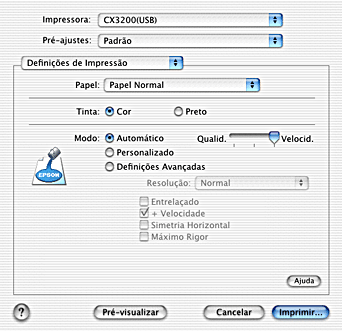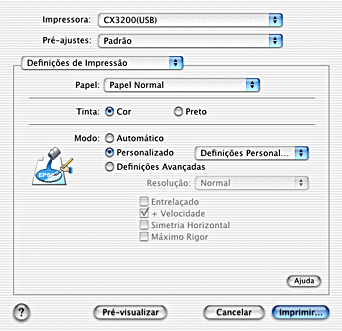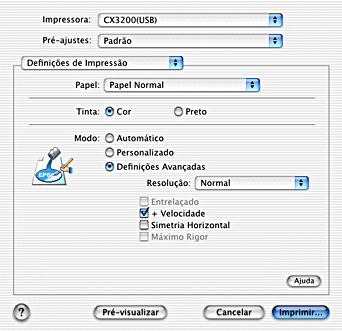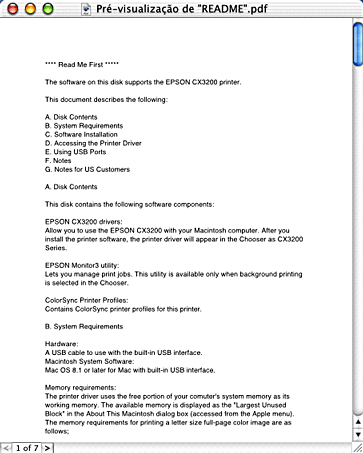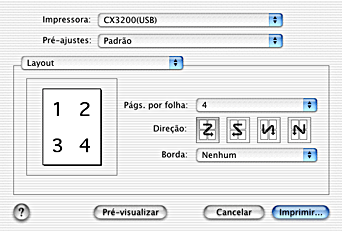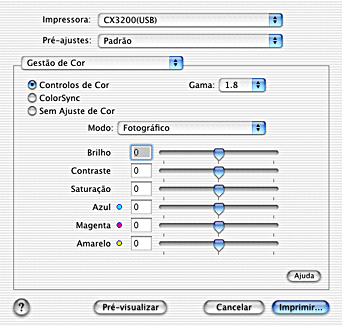Funções do Software da Impressora / Utilizadores de Mac OS X
Efectuar Ajustes na Caixa de Diálogo Imprimir
 Definir o tipo de papel
Definir o tipo de papel
 Definir o modo de impressão
Definir o modo de impressão
 Pré-visualizar a impressão
Pré-visualizar a impressão
 Definição N-up
Definição N-up
 Gravar o documento como um ficheiro PDF
Gravar o documento como um ficheiro PDF
 Definir a gestão de cor
Definir a gestão de cor
 Mostrar as definições actuais na caixa de diálogo de impressão
Mostrar as definições actuais na caixa de diálogo de impressão
 Gravar e utilizar as suas definições na caixa de diálogo de impressão
Gravar e utilizar as suas definições na caixa de diálogo de impressão
Na caixa de diálogo Imprimir, pode definir o tipo de papel, o modo de impressão, a tinta, o número de cópias e as páginas a imprimir. A partir desta caixa de diálogo, pode pré-visualizar o documento antes de o imprimir. Consulte a secção adequada.
Definir o tipo de papel
A definição do tipo de papel determina as outras definições disponíveis. Por isso, deve efectuar sempre esta definição em primeiro lugar.
Na caixa de diálogo Imprimir, com a opção Definições de Impressão seleccionada, seleccione o tipo de papel que corresponde ao papel que está colocado no produto. Para saber que tipo de papel está a utilizar, localize o papel na lista de definições de papel e verifique qual o tipo de papel correspondente ao grupo onde ele se encontra (assinalado a negro). Para alguns papéis, pode seleccionar várias definições de papel.
 |
Nota:
|

[Superior]
Definir o modo de impressão
Na caixa de diálogo Imprimir, com a opção Definições de Impressão seleccionada, estão disponíveis várias opções de definição de Modo. A figura que se segue apresenta a caixa de diálogo Imprimir com a opção Definições de Impressão seleccionada.
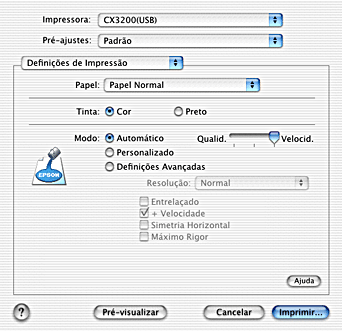
As definições de Modo são descritas em seguida.
|
Automático
|
A forma mais rápida e simples de começar a imprimir. Para obter mais informações, consulte Utilizar o modo automático.
|
|
Personalizado
|
Este modo permite seleccionar conjuntos de definições personalizadas ou previamente estabelecidas, adequadas ao tipo de documento que pretende imprimir. Para obter mais informações, consulte Utilizar o modo personalizado.
|
|
Definições Avançadas
|
Este modo permite-lhe efectuar definições de impressão mais detalhadas. Para obter mais informações, consulte Utilizar o modo de definições avançadas.
|
Para além da possibilidade de utilizar os modos de impressão para controlar a qualidade de impressão global, pode também alterar aspectos específicos para cada impressão utilizando as definições da caixa de diálogo de configuração da página. Consulte Efectuar Definições na Caixa de Diálogo de Configuração da Página.
Consulte a secção adequada.
Utilizar o modo automático
Quando selecciona o modo Automático na caixa de diálogo Imprimir, com a opção Definições de Impressão seleccionada, o software da impressora efectua todas as definições detalhadas com base nas definições de tipo de papel e tinta seleccionadas. Para definir a tinta, consulte Definir a tinta. Para definir o tipo de papel, consulte Definir o tipo de papel.
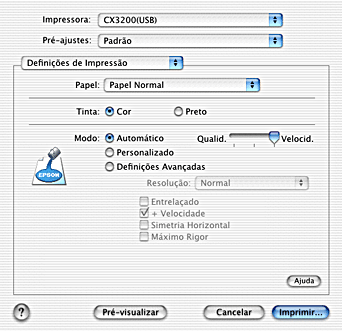
 |
Nota:
|
 | |
Dependendo do papel seleccionado na lista de tipos de papel (quando o modo Automático está seleccionado), aparece uma barra à direita das opções do modo de impressão que lhe permite valorizar a Qualidade ou a Velocidade. Seleccione Qualidade quando a qualidade de impressão for mais importante do que a velocidade.
|
|
Utilizar o modo personalizado
Ao seleccionar o modo Personalizado, activa a lista de definições personalizadas, onde pode seleccionar uma definição especialmente criada para imprimir texto e gráficos. Pode também seleccionar o método de correspondência de cores ColorSync. Pode ainda criar e guardar as suas definições personalizadas. Para mais informações sobre como efectuar definições personalizadas, consulte Utilizar o modo de definições avançadas.
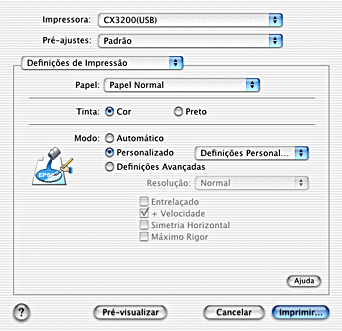
Pode seleccionar as seguintes predefinições:
|
Predefinições
|
Descrição
|
|
Texto/Gráficos
|
Ideal para imprimir documentos para apresentações, como, por exemplo, gráficos e tabelas.
|
|
Economia
|
Ideal para imprimir rascunhos de textos.
|
|
Método de correspondência de cores
|
Descrição
|
|
ColorSync
|
Este método ajusta automaticamente as cores da impressão às cores do ecrã.
|
Quando selecciona uma definição personalizada, as outras definições, como, por exemplo, a resolução e o sistema de gestão da cor, são efectuadas automaticamente. As alterações efectuadas a estas definições são aplicadas na amostra apresentada do lado esquerdo da caixa de diálogo de impressão.
Execute as seguintes operações para seleccionar uma definição personalizada:
 |
Seleccione a opção Definições de Impressão a partir do menu emergente da caixa de diálogo Imprimir.
|
 |
Seleccione o modo Personalizado na caixa de diálogo Imprimir. Este procedimento activa a lista de definições personalizadas que se encontra à direita da opção Personalizado.
|
 |
Na lista de definições personalizadas, seleccione a definição mais adequada ao tipo de documento ou imagem que pretende imprimir.
|
Utilizar o modo de definições avançadas
O modo de Definições Avançadas permite-lhe controlar totalmente o processo de impressão. Utilize estas definições para experimentar novas ideias de impressão ou criar conjuntos de definições de impressão adequados às suas necessidades específicas.
Execute as operações apresentadas em seguida para efectuar definições avançadas.
 |
Seleccione Definições de Impressão a partir do menu emergente da caixa de diálogo Imprimir.
|
 |
Seleccione o modo Definições Avançadas na caixa de diálogo Imprimir.
|
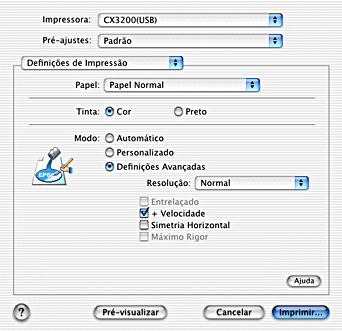
 |
Seleccione Cor ou Preto para a definição Tinta.
|
 |
Seleccione uma resolução.
|
 |
Efectue outras definições que considere necessário. Para mais informações, consulte a ajuda interactiva.
|
 |  |
Nota:
|
 |  | |
Algumas definições podem estar indisponíveis, dependendo das definições de tipo de papel, tinta e resolução seleccionadas.
|
|
Definir o número de cópias
Para definir o número de cópias, seleccione a opção Cópias & Páginas no menu emergente e insira o número de cópias que pretende imprimir na caixa de texto Cópias.
Definir a ordem de impressão
Para definir a ordem de impressão, seleccione a opção Cópias & Páginas no menu emergente e, em seguida, seleccione Contínuas para imprimir um documento completo de cada vez quando estiver a imprimir várias cópias.
Definir as páginas
Para definir as páginas a imprimir, seleccione Cópias & Páginas no menu emergente e, em seguida, seleccione Todas ou De e A. Se seleccionar De e A, indique a primeira página do intervalo de páginas na caixa de texto De e a última página na caixa de texto A.
Definir a tinta
Para definir a tinta, seleccione Definições de Impressão no menu emergente e, em seguida, seleccione Cor para imprimir a cores ou Preto para imprimir a preto e branco ou em níveis de cinzento.

[Superior]
Pré-visualizar a impressão
A função de pré-visualização permite-lhe ver o aspecto do documento antes de o imprimir. Execute as seguintes operações para pré-visualizar o documento:
 |
Efectue as definições do controlador de impressão.
|
 |
Faça clique na tecla de pré-visualização da impressão na caixa de diálogo Imprimir. Aparece uma caixa de diálogo com uma pré-visualização do documento.
|
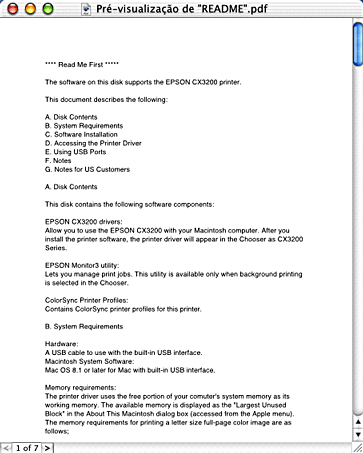
 |  |
Nota:
|
 |  | |
A pré-visualização é uma função padrão do Mac OS X.
|
|

[Superior]
Definição N-up
Para imprimir várias páginas do documento numa folha, seleccione a opção de esquema (Layout) para a definição Multi-Páginas, no menu emergente.
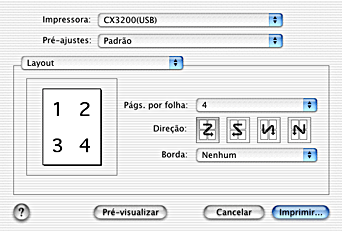
Quando seleccionar Layout, pode efectuar as seguintes definições:
|
Págs. por folha
|
Imprime várias páginas do documento numa folha. Pode seleccionar 1, 2, 4, 6, 9 ou 16.
|
|
Direcção
|
Permite especificar a ordem de impressão das páginas na folha.
|
|
Borda
|
Imprime um limite à volta das páginas impressas em cada folha. Pode seleccionar de entre Nenhum, Linha muito fina, Linha fina simples, Linha muito fina dupla ou Linha fina dupla.
|
 |
Nota:
|
 | |
As definições Layout são uma função padrão do Mac OS X.
|
|

[Superior]
Gravar o documento como um ficheiro PDF
Pode gravar o documento como um ficheiro PDF, seleccionando Opções de saída no menu emergente da caixa de diálogo Imprimir. Execute as seguintes operações:
 |
Efectue as definições do controlador de impressão.
|
 |
Seleccione Opções de saída no menu emergente e seleccione a caixa de verificação Salvar como Arquivo. A tecla Imprimir muda para Salvar.
|

 |
Faça clique na tecla Salvar. Aparecerá a seguinte caixa de diálogo:
|

 |
Seleccione o local onde pretende gravar o ficheiro, escreva um nome para o ficheiro e faça clique em Salvar.
|
 |  |
Nota:
|
 |  | |
A definição Salvar como Arquivo é uma função padrão do Mac OS X.
|
|

[Superior]
Definir a gestão de cor
Seleccione a opção de Gestão de Cor no menu emergente para controlar a correspondência de cores e os métodos de ajuste incluídos no controlador da impressora.
Execute as seguintes operações para efectuar definições de gestão de cor:
 |
Seleccione a opção Gestão de Cor no menu emergente da caixa de diálogo Imprimir. Aparecerá a seguinte caixa de diálogo:
|
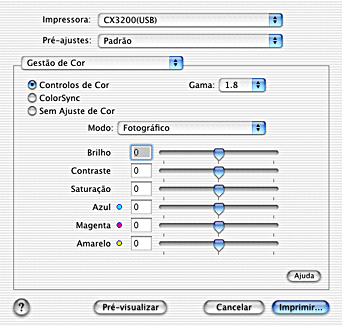
 |
Efectue as definições necessárias. Para mais informações, consulte a ajuda interactiva.
|

[Superior]
Mostrar as definições actuais na caixa de diálogo de impressão
Na caixa de diálogo Imprimir, com a opção Sumário seleccionada, pode confirmar as definições actuais.
Seleccione Sumário no menu emergente. Aparecerá a seguinte caixa de diálogo:

As definições Cópias & Páginas, Layout, Opções de saída e Definições de Impressão aparecem na lista.
 |
Nota:
|
 | |
A opção Sumário é uma função padrão do Mac OS X.
|
|

[Superior]
Gravar e utilizar as suas definições na caixa de diálogo de impressão
Gravar as suas definições na caixa de diálogo de impressão
Para gravar as suas definições na caixa de diálogo Imprimir, seleccione Salvar Ajuste Personalizado no menu emergente.
As suas definições serão gravadas como Personalizado na lista de Pré-ajustes. Só pode gravar um conjunto de definições personalizadas.
 |
Nota:
|
 | |
A opção Definição personalizada é uma função padrão do Mac OS X.
|
|
Utilizar as definições personalizadas gravadas na caixa de diálogo de impressão
Para utilizar as definições que gravou, seleccione Personalizado na lista de pré-ajustes da caixa de diálogo Imprimir.
Se alterar as definições de tipo de papel e tinta depois de ter seleccionado as definições personalizadas, o conjunto de definições personalizadas que gravou não será afectado por esta alteração. Para repor o conjunto de definições personalizadas que gravou, volte a seleccioná-lo na lista.

[Superior]
 Definir o tipo de papel
Definir o tipo de papel Definir o modo de impressão
Definir o modo de impressão Pré-visualizar a impressão
Pré-visualizar a impressão Definição N-up
Definição N-up Gravar o documento como um ficheiro PDF
Gravar o documento como um ficheiro PDF Definir a gestão de cor
Definir a gestão de cor Mostrar as definições actuais na caixa de diálogo de impressão
Mostrar as definições actuais na caixa de diálogo de impressão Gravar e utilizar as suas definições na caixa de diálogo de impressão
Gravar e utilizar as suas definições na caixa de diálogo de impressão